"Estou usando um iPhone e um MacBook Pro, há meses não consigo sincronizar notas em meus dispositivos, tenho notas importantes em todos os meus dispositivos, então preciso mesclar todos eles, mas como corrigir esse problema ?"
De um modo geral, os clientes da Apple desfrutam da conveniência de sincronizar notas e outros dados usando o iCloud e manter os arquivos acessíveis em qualquer lugar.
No entanto, o iCloud tende a ser imprevisível. Se você tiver problemas com notas do iPhone não está sincronizando, Você não está sozinho. Além disso, você pode encontrar as dicas de solução de problemas nesta postagem.
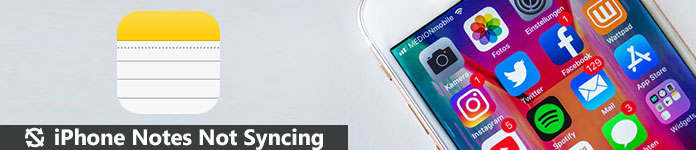
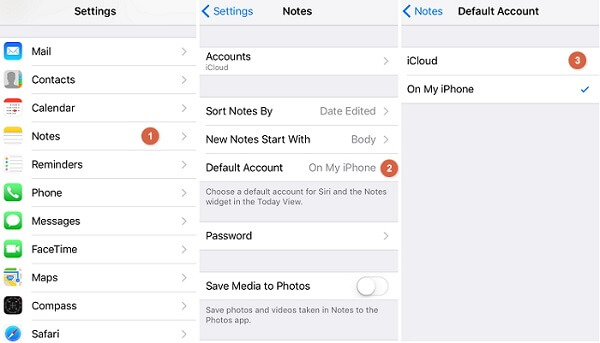
Às vezes, suas notas não foram carregadas para o iCloud, portanto, as notas do iPhone não são sincronizadas com o Mac ou outras máquinas. A solução é simples, fazendo o upload de suas anotações para o iCloud.
Passo 1Abra o Configurações app na tela inicial, toque em sua conta Apple e vá para Notas -> Conta padrão.
Passo 2Se o No meu iPhone opção estiver habilitada, mude para iCloud.
Passo 3Conecte seu iPhone a uma rede Wi-Fi e faça backup das anotações do iPhone no iCloud. Em seguida, verifique se as notas do iPhone não sincronizadas foram corrigidas.
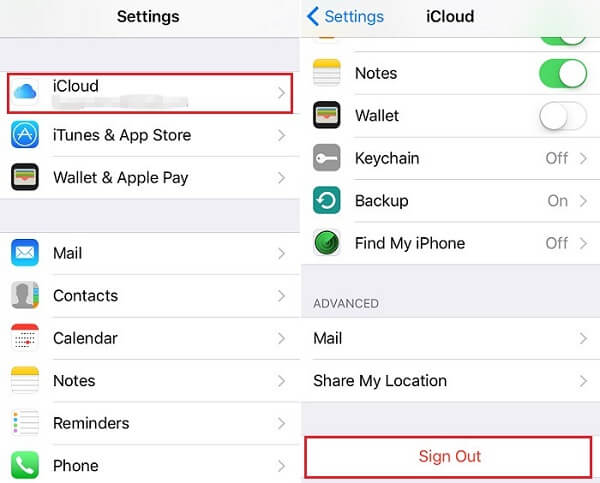
O iPhone pode estar travado em algum modo e a conta do iCloud não está disponível. Nesses casos, o simples login em sua conta novamente pode corrigir o problema de não sincronização das notas do iPhone.
Passo 1Toque no seu nome no Configurações app, vá para iCloud e toque em sua conta.
Passo 2Se solicitado, digite sua senha associada à conta. Em seguida, toque no Sair botão.
Passo 3Aguarde alguns segundos, vá para a tela de configurações do iCloud e toque em Entrar botão.
Passo 4Digite a conta e a senha do iCloud que você loga no seu computador Mac. Agora, tente novamente para testar se as notas estão sincronizando entre o iPhone e o Mac.
Nota: Se você esqueceu sua conta do iCloud, basta alterar a conta do iCloud para sincronização de notas no iPhone.
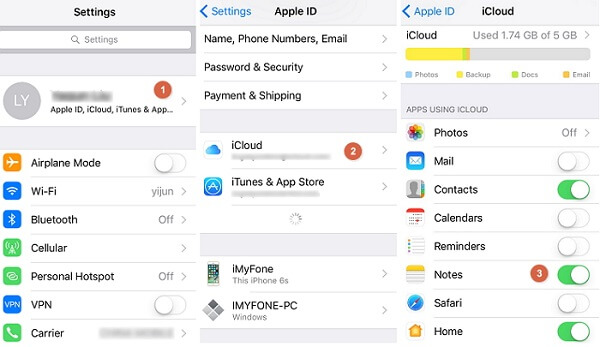
Às vezes, você pode desativar a opção Notas no iCloud. Portanto, você não pode obter notas do iPhone no Mac.
Passo 1Abra o Configurações app e toque em sua conta da Apple.
Passo 2Acesse iCloud, role para baixo e encontre o Notas opção. Se estiver desativado, mova o interruptor para a direita e ative-o.
Passo 3Depois que seu iPhone se conectar a uma rede, as anotações do iPhone serão sincronizadas com o Mac.
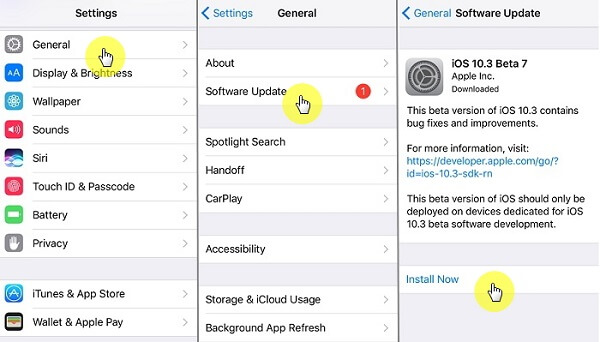
Sistemas operacionais desatualizados podem levar a uma variedade de problemas, incluindo o iPhone que não sincroniza notas. Se você encontrar esse problema, pode ser a hora de atualize o iOS.
Passo 1Toque no seu nome no Configurações app.
Passo 2Acesse Geral -> Atualização de Software, e o iPhone detectará a atualização disponível automaticamente se o seu dispositivo estiver online.
Passo 3Toque em Agora instale botão e siga as instruções na tela para obter o iOS mais recente.
Passo 4Quando terminar, seu iPhone será reiniciado e você poderá sincronizar seus dados entre o iPhone e o Mac.
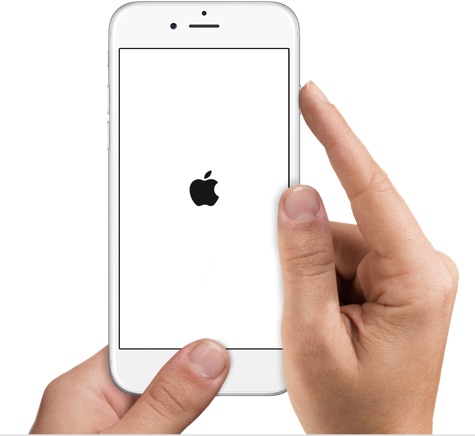
Muitos dados inúteis podem fazer com que seu iPhone não funcione corretamente. Neste momento, simplesmente reiniciar o iPhone pode ajudá-lo a se livrar das anotações do iPhone que não estão sincronizando.
iPhone X e posterior: mantenha pressionado o Lado botão e Volume Down or Volume Up até ver o controle deslizante. Mova o controle deslizante para desligar o dispositivo. Aguarde pelo menos 20 segundos. Pressione o botão Lateral até que o logotipo da Apple apareça.
iPhone 8/7: Continue pressionando o botão Lado botão e, em seguida, mova o controle deslizante para desligar o iPhone. Depois que a tela estiver completamente preta, pressione o botão Lado botão por alguns segundos para ligar o dispositivo.
iPhone 6 e anteriores: mantenha pressionados os Lado e os votos de Home page botões. Em seguida, arraste o Desligar controle deslizante para desligar o dispositivo. Em seguida, ligue o seu iPhone.
Não perca: iPhone continua reiniciando? Aqui está o fixo.
Se você já tentou as soluções acima, o problema das notas não sincronizarem entre o iPhone e o Mac, sugerimos que você use uma alternativa ao iCloud.
Aiseesoft FoneTrans é um método confiável para sincronizar notas entre o iPhone e o computador com recursos abrangentes, como:
FoneTrans - Melhor transferência de arquivos iOS

Este post mostrou como corrigir o problema de não sincronização das notas do iPhone. Como você pode ver, existem vários métodos para ajudá-lo a se livrar do problema